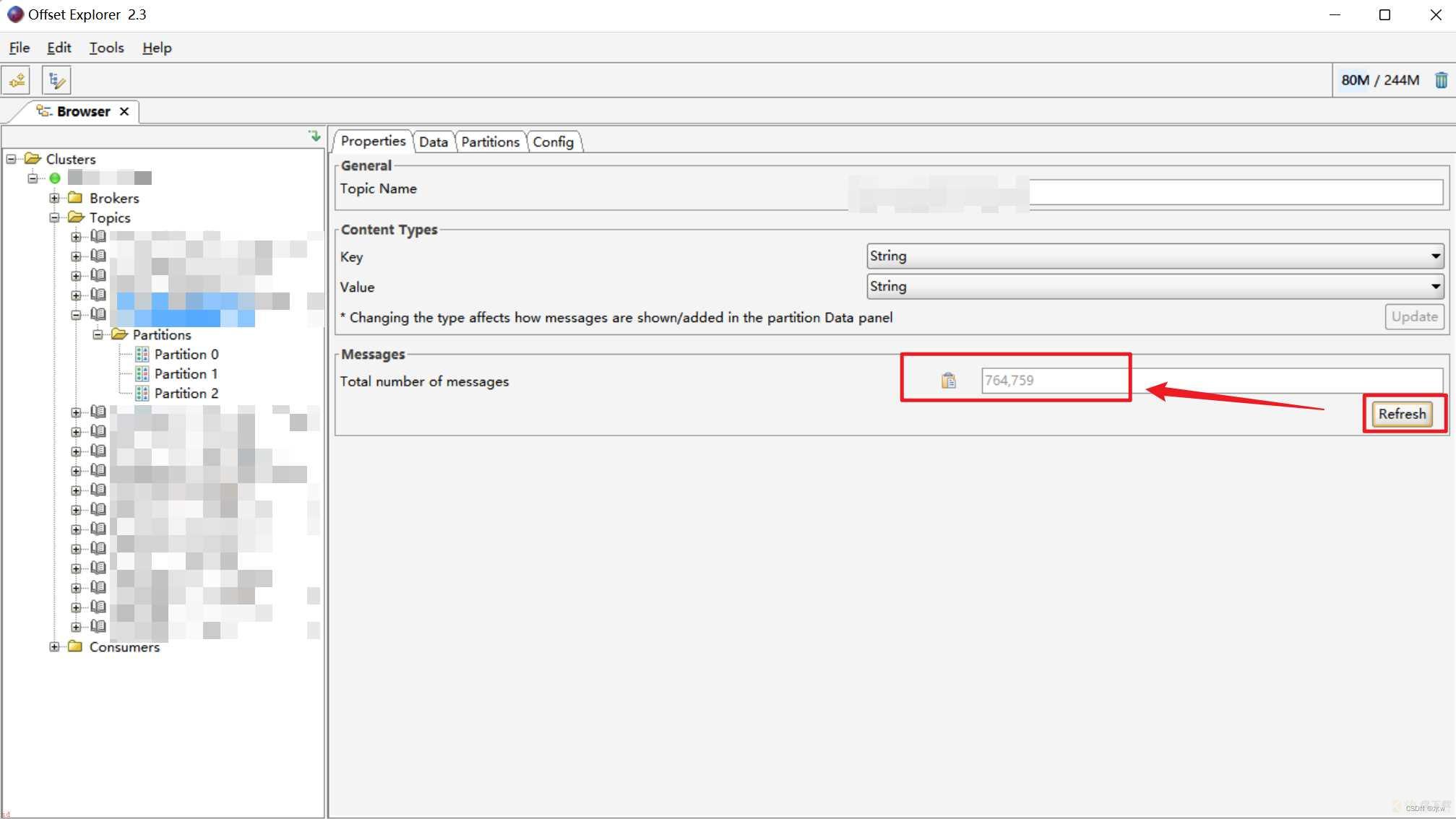目录
一、下载安装
二、软件配置
◼ 下载安装完毕;进行新增连接
◼ 查看数据
;1;官网下载Offset Explorer;下载地址;Offset Explorer
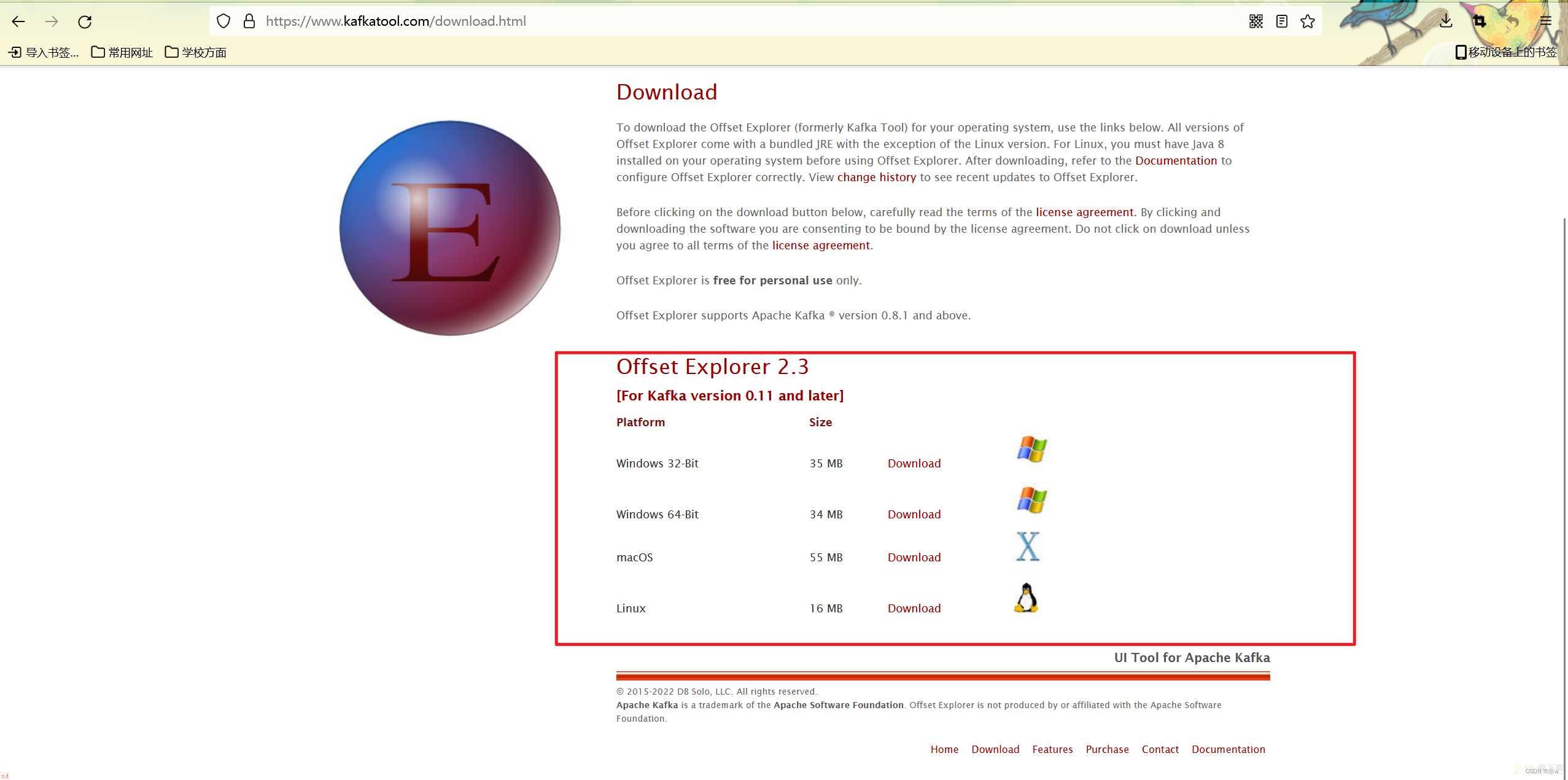
;2;根据自己的电脑的对应版本进行下载;
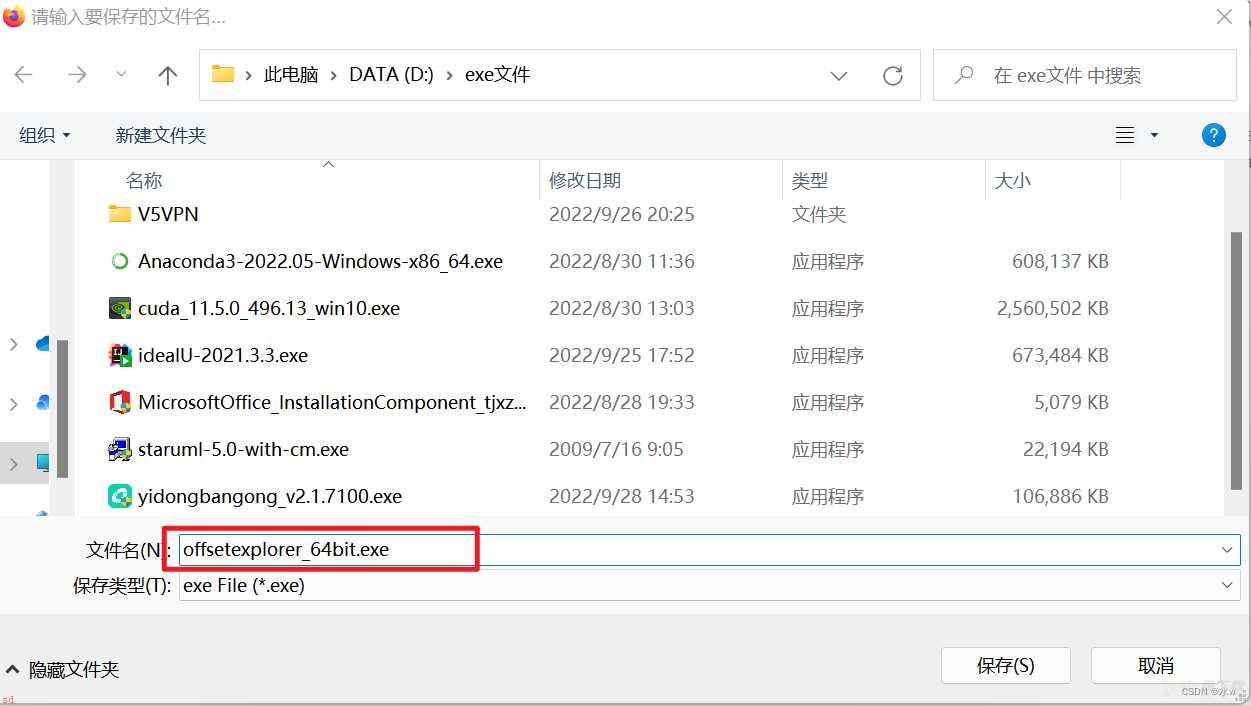
;3; 下载之后直接安装;根据需要修改安装配置。
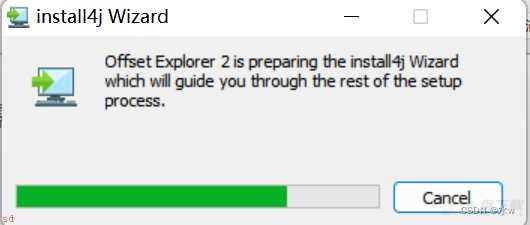
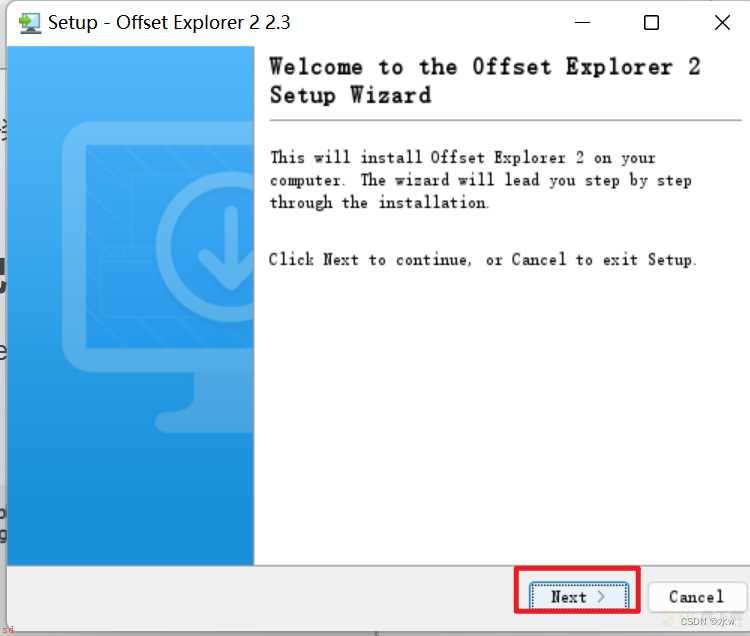
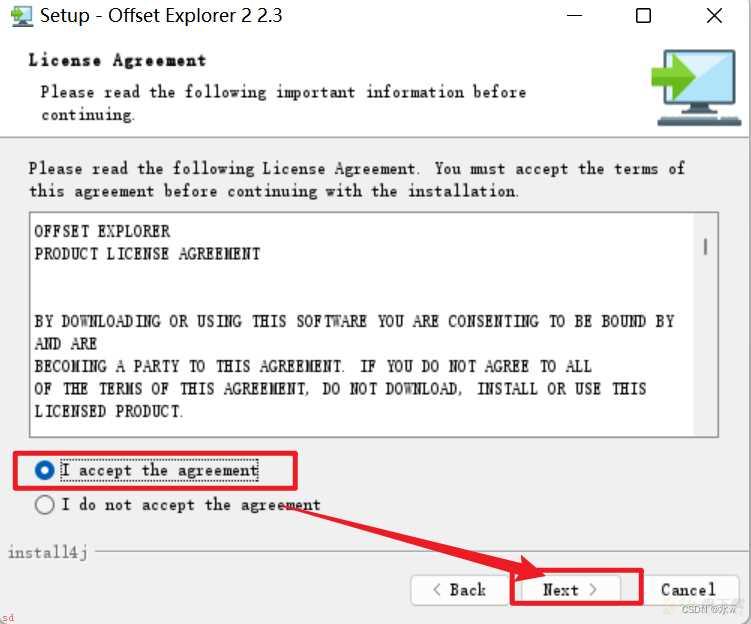
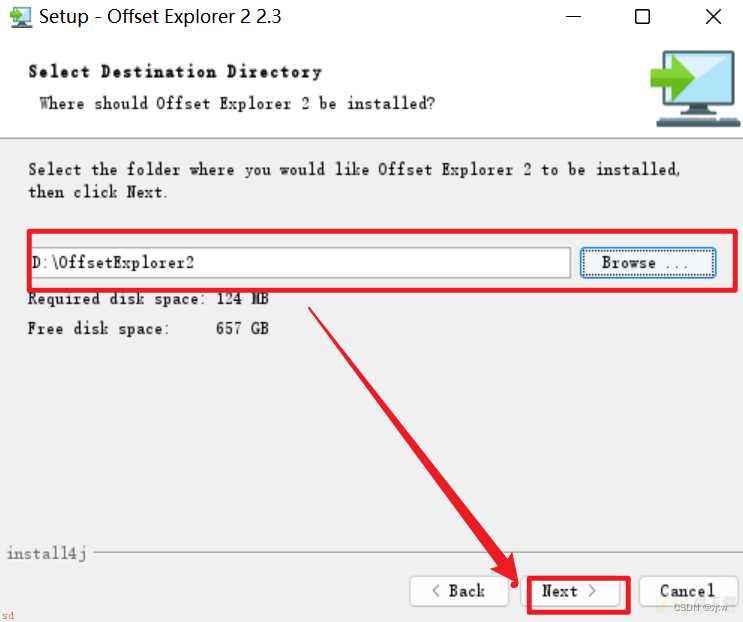
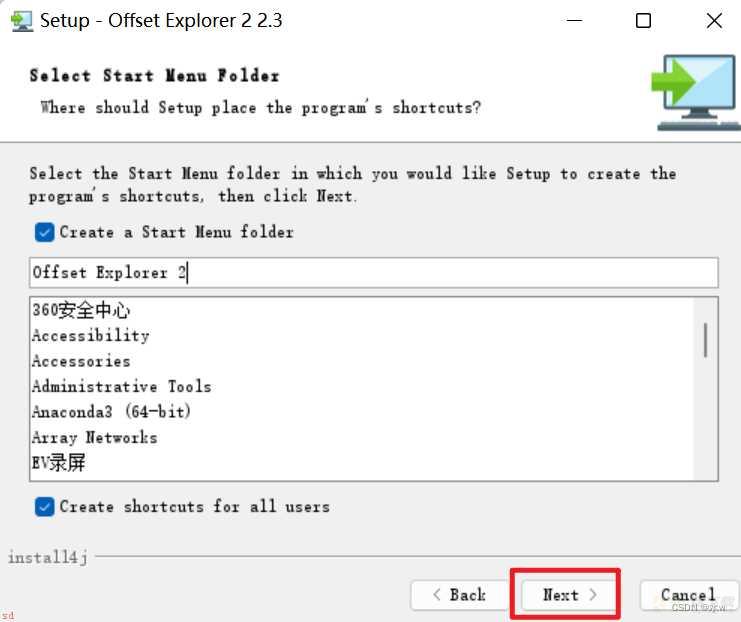
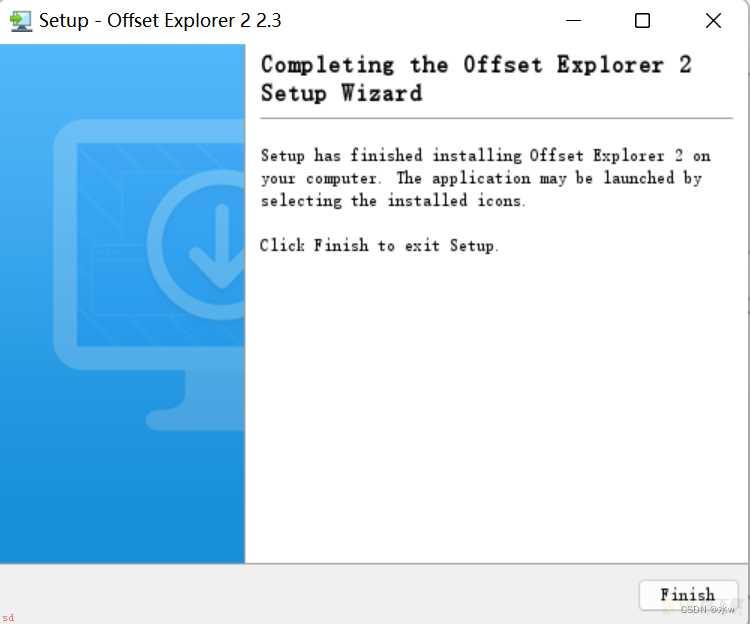
;1;启动offsetexplorer.exe;在Add Cluster窗口Properties 选项下填写Cluster name 和 kafka Cluster Version等参数信息。
集群名称;可随意填写;集群版本;需要确认;不同版本之间差异大;zookeeper所在的服务器ip地址;端口;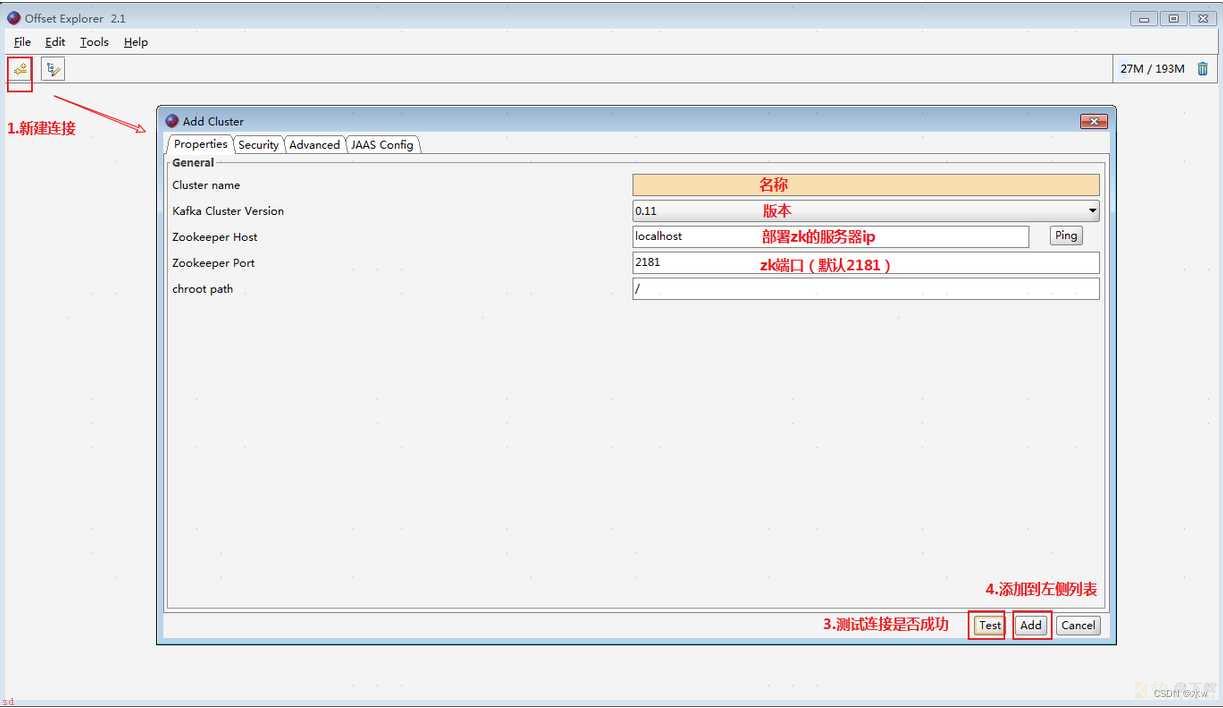
;2;另外由于kafka和zookeeper部署情况各不相同;工具还提供了配置kafka节点地址的选项;避免从zookeeper获取kafka节点地址;如下图。同样需要注意;工具所在的电脑能够访问目标地址和端口;且kafka还需要配置EXTERNAL端口。
在Add Cluster窗口Advanced 选项下;填写Bootstrap servers参数;为kafka服务的ip和端口;必填;;勾选选项;
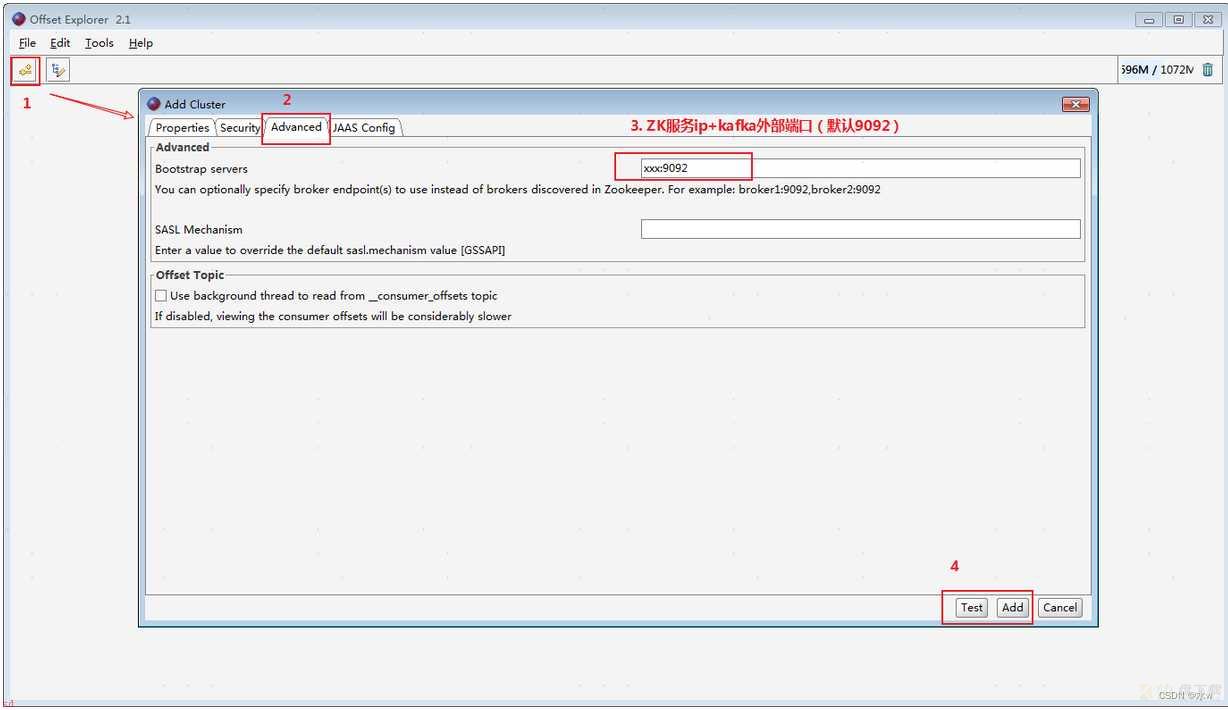
点击“test” 进行联通性测试;测试通过后;可点击”add“ 进行添加。
如果连通性测试失败;请检查下面信息;
请检查步骤一中的kafka 版本号是否正常;请检查步骤二中的kafka ip地址和端口号是否正确;请检查步骤2中的kafka 服务器是否正常;本地是否可以ping同。端口号telent 是否相通
此时;kafka已经使用tool 工具链接通了;下面可以观察一下Kafka 基本信息。
注意;
1. 要保证工具所在的电脑能够访问zookeeper的IP地址和端口;需要检查内外网、防火墙等;
2. 如果还连接不上【提示;Unable to connect to broker 1 】;可将kafka的ip/域名加入到hosts文件中;hosts文件路径;C:WindowsSystem32driversetc。
;1;kafka成功连接之后可以看到该kafka的Topics信息;如果是集群kafka;可以看到集群下所有节点的信息。
打开某一个topic;点击Data查看数据;一开始是没有数据的;选择消费方式;是从开始消费还是从最新开始消费;选消费方式后;点击左上角的“绿色三角符号” 播放按钮才会展示数据;可设置查询的条数。列表分别展示;消息所属的partition;分区; , offset;偏移量;, message;消息数据;;timestamp;数据生成时间戳;;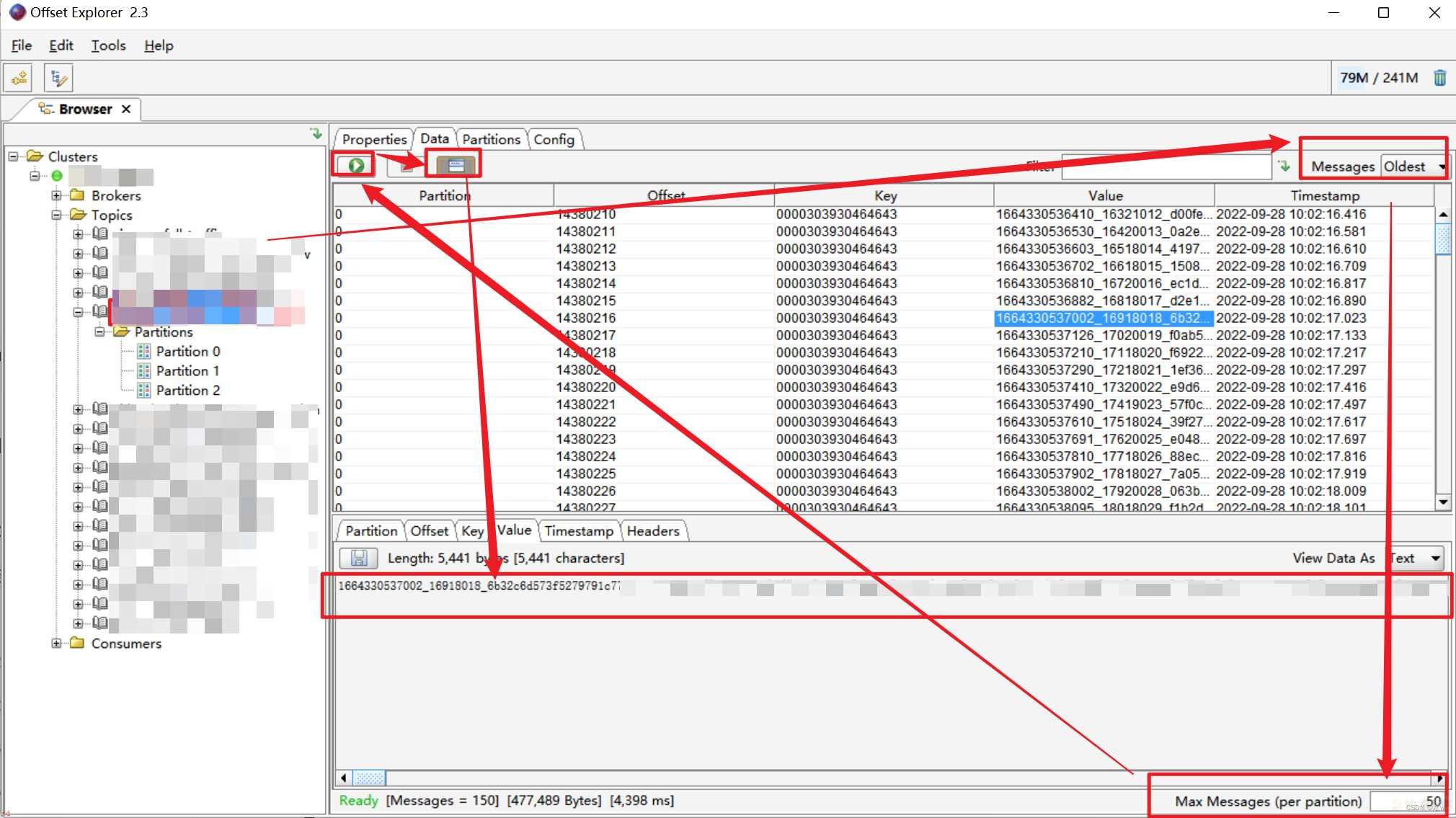
;2;选中目的tpoic; 修改在partition 面板中的展示方式;一般选择“string” ;key 值和 massage 都选择;
默认展示的数据都是字节类型的;转换成字符类型查看可直观一点;修改Content Types;默认是Byte Array。
然后点击update 进行更新。
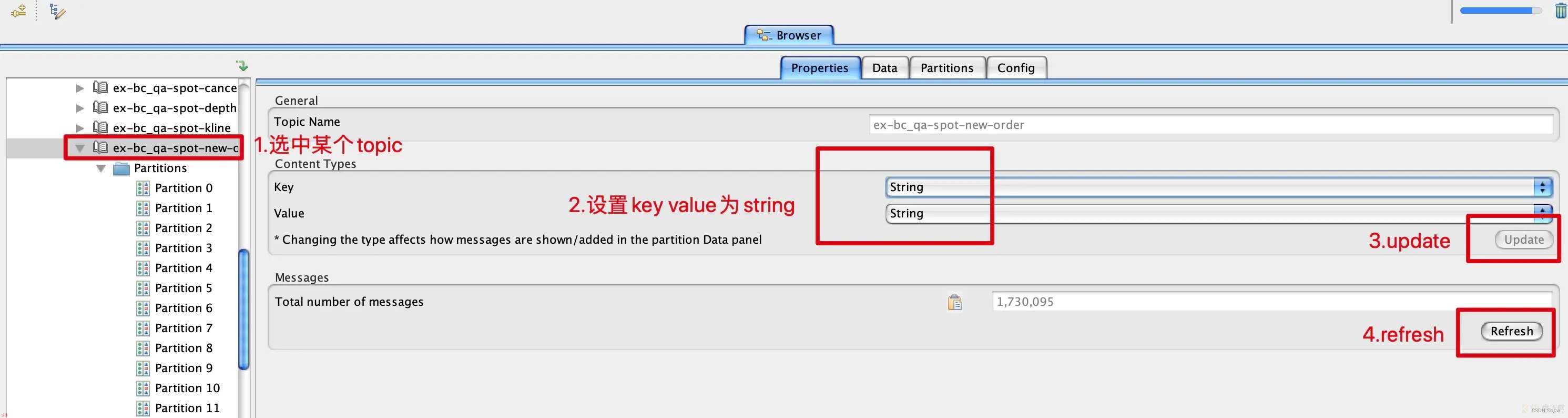
点击右下角的“refresh” 可以查看当前topic 中的消息数。